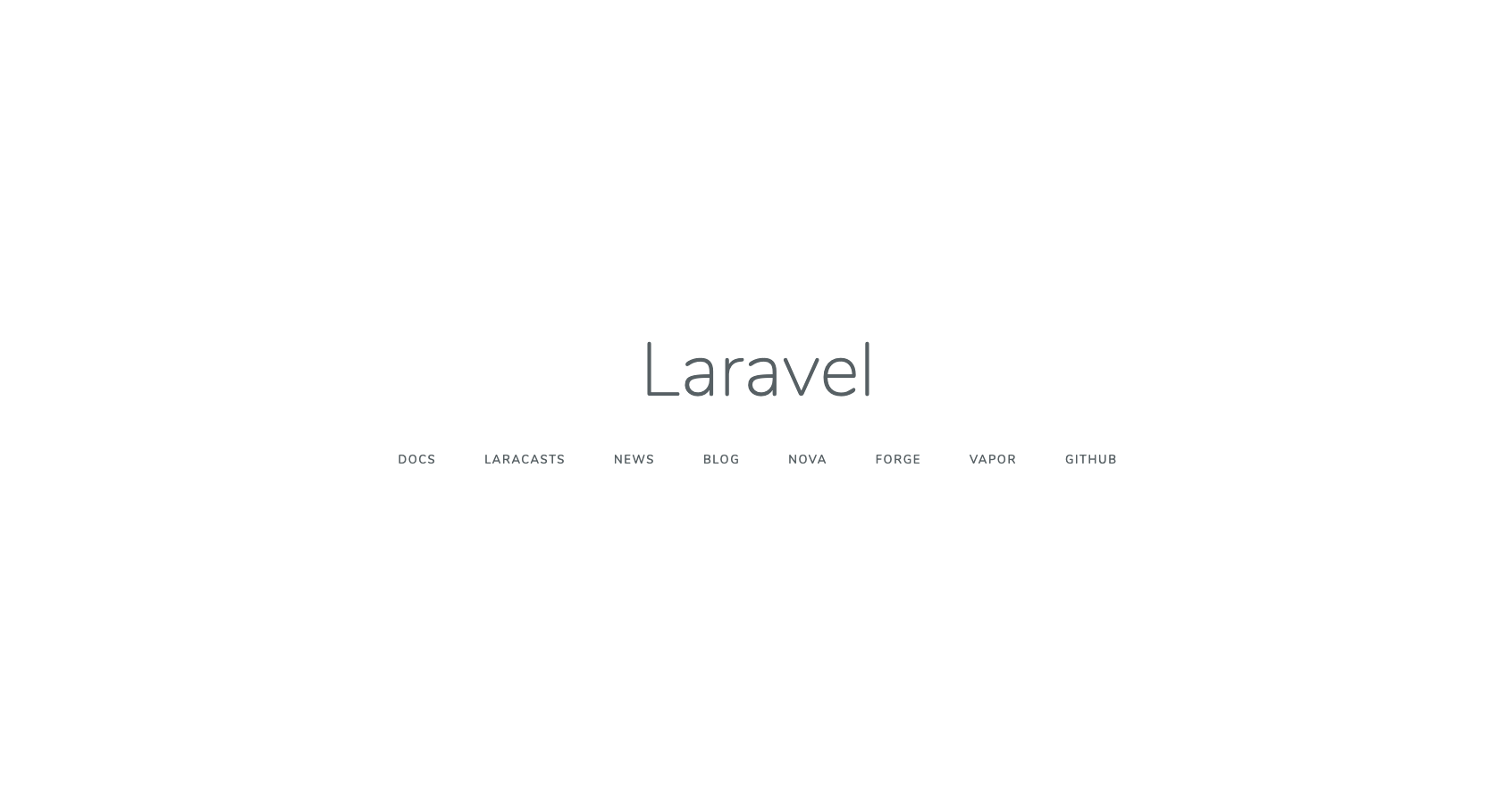はじめに
最近は現場でも、Docker環境下でLaravleを触ることが増えて少しは知見も溜まってきたかと思いますので、忘れないように忘備録として残しておきます
ここでは、dockerやdocker-composeのインストールに関しては触れませんので、まだの方はこちらの記事がわかりやすかったので参考にしてみてください
記事内の不備や、もっとこうした方がいいいよというアドバイスがございましたらコメントお願いします
構成
任意のディレクトリにSampleProjectを作成して下記のディテクトり構成で環境を構築します
SampleProject
├── docker-compose.yml
├── docker
│ ├── php
│ │ ├── Dockerfile
│ │ └── php.ini
│ └── nginx
│ └── default.conf
└── src
└── Laravelのプロジェクトファイル
docker-compose.ymlの中身
docker-compose.ymlは複数のコンテナを同時に動かすためのツールである、Docker Composeを利用するために使用するYMLファイルです
version: '3'
services:
php:
build: ./docker/php
volumes:
- ./src:/var/www
nginx:
image: nginx
ports:
- 80:80
volumes:
- ./src:/var/www
- ./docker/nginx/default.conf:/etc/nginx/conf.d/default.conf
depends_on:
- php
db:
image: mysql:5.7
environment:
MYSQL_ROOT_PASSWORD: root
MYSQL_DATABASE: sample_project
MYSQL_USER: docker
MYSQL_PASSWORD: docker
TZ: 'Asia/Tokyo'
command: mysqld --character-set-server=utf8mb4 --collation-server=utf8mb4_unicode_ci
volumes:
- ./docker/db/data:/var/lib/mysql
- ./docker/db/my.cnf:/etc/mysql/conf.d/my.cnf
- ./docker/db/sql:/docker-entrypoint-initdb.d
ports:
- 3306:3306
node:
image: node:12.13-alpine
tty: true
volumes:
- ./src:/var/www
working_dir: /var/www
Dockerfileの中身
DockerfileとはDocker上で動作させるコンテナの構成情報を記述するためのファイルです
FROM php:8.0-fpm
COPY php.ini /usr/local/etc/php/
RUN apt-get update \
&& apt-get install -y zlib1g-dev mariadb-client vim libzip-dev \
&& docker-php-ext-install zip pdo_mysql
# Composer install
RUN php -r "copy('https://getcomposer.org/installer', 'composer-setup.php');"
RUN php composer-setup.php
RUN php -r "unlink('composer-setup.php');"
RUN mv composer.phar /usr/local/bin/composer
ENV COMPOSER_ALLOW_SUPERUSER 1
ENV COMPOSER_HOME /composer
ENV PATH $PATH:/composer/vendor/bin
WORKDIR /var/www
RUN composer global require "laravel/installer"
php.iniの中身
[Date]
date.timezone = "Asia/Tokyo"
[mbstring]
mbstring.internal_encoding = "UTF-8"
mbstring.language = "Japanese"
default.confの中身
default.confはngninxの設定情報を記述するためのファイルです
server {
listen 80;
index index.php index.html;
root /var/www/sampleProject/public;
location / {
try_files $uri $uri/ /index.php?$query_string;
}
location ~ \.php$ {
fastcgi_split_path_info ^(.+\.php)(/.+)$;
fastcgi_pass php:9000;
fastcgi_index index.php;
include fastcgi_params;
fastcgi_param SCRIPT_FILENAME $document_root$fastcgi_script_name;
fastcgi_param PATH_INFO $fastcgi_path_info;
}
}
環境構築の手順
はじめに任意の場所にSampleProjectを作成する
~/ $ mkdir SampleProject
docker-compose.ymlファイルを作成して、中身は冒頭で紹介したdocker-compose.ymlの内容をコピペする
~/SampleProject $ touch docker-compose.yml
Dockerfileとphp.iniを作成して、中身は冒頭で紹介したそれぞれのファイルの内容をコピペする
~/SampleProject/docker/php $ touch Dockerfile
~/SampleProject/docker/php $ touch php.ini
defalt.confファイルを作成して、中身は冒頭で紹介したdefault.confの内容をコピペする
~/SampleProject/nginx $ touch default.conf
docker-compose.ymlファイルがあるディレクトリ内で下記コマンドを実行してdockerを起動させる
~/SampleProject $ docker-compose up -d
Creating php ... done
Creating db-host ... done
Creating sampleproject_node ... done
Creating nginx ... done
phpのコンテナ内に入る
~/SampleProject $ docker-compose exec php bash
phpコンテナ内でLaravelプロジェクトを作成する
root@7eb4359bf51c:/var/www# laravel new sampleProject
Laravelのプロジェクトが入っているか確認する
バージョンが出力されればOKです
root@7eb4359bf51c:/var/www/sampleProject# php artisan --version
Laravel Framework 8.27.0
phpコンテナを抜ける
root@7eb4359bf51c:/var/www# exit
これでSampleProject/src内にLaravelのプロジェクトファイルが作成され、
http://localhost/ にアクセスするとおなじみのWelcomeページが表示されます
MySQLコンテナに入る
~/SampleProject $ docker-compose exec db bash
MySQLコンテナ内でMySQLにログイン
root@630fbaf32806:/# mysql -u root -proot
今回のプロジェクトで使用するデータベースを作成する
データベース名はdocker-compose.ymlで指定した、MYSQL_DATABASE と合わせる必要があります
mysql> mysql> CREATE DATABASE sample_project;
Query OK, 1 row affected (0.01 sec)
Laravelのプロジェクトファイル内の.envファイルを下記に修正する
DB_CONNECTION=mysql
DB_HOST=db # docker-compose.ymlに記載したDBのサービス名
DB_PORT=3306
DB_DATABASE=sample_project # 使用するDB名
DB_USERNAME=root
DB_PASSWORD=root
phpコンテナに入る
~/SampleProject $ docker-compose exec php bash
phpコンテナ内でマイグレーションを実行する
root@7eb4359bf51c:/var/www# php artisan migrate
Migration table created successfully.
Migrating: 2014_10_12_000000_create_users_table
Migrated: 2014_10_12_000000_create_users_table (0.06 seconds)
Migrating: 2014_10_12_100000_create_password_resets_table
Migrated: 2014_10_12_100000_create_password_resets_table (0.04 seconds)
Migrating: 2019_08_19_000000_create_failed_jobs_table
Migrated: 2019_08_19_000000_create_failed_jobs_table (0.02 seconds)
マイグレーションが無事に実行されれば成功です!!
nodeコンテナに入る
~/SampleProject $ docker-compose exec node sh
/var/www
無地に環境構築が完了したら、こちらの記事を参考にして作成したプロジェクトをGitHubにあげてみましょう。